Så här byter du snabbt till en annan månad eller ett år i Windows 7-kalendern

Med Windows 7 kan du snabbt dra upp en kalender från aktivitetsfältet genom att klicka på tiden. Vad du kanske inte vet är att du också snabbt kan hoppa till datum i olika månader och år.
För att se alternativen att hoppa direkt till en månad, år eller årtion behöver du bara klicka på bannern som visar din nuvarande vy.
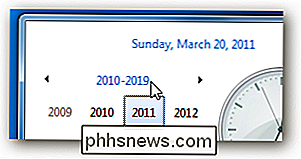
Din vy kommer att cykla från månad till år till årtionde men stoppar vid årtionden.
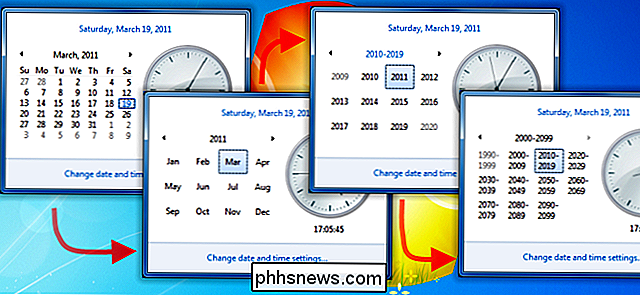
För att gå bakåt kan du klicka på vilken månad, år eller årti du vill zooma in. Om du vill zooma tillbaka till det aktuella datumet kan du också bara skriva in på tangentbordet, eftersom det aktuella året och månaden väljs som standard.
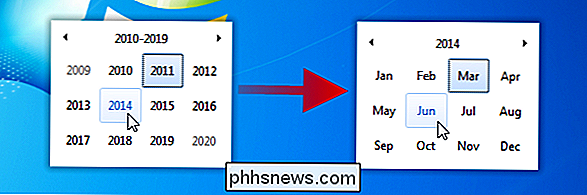
För att snabbt hoppa till det aktuella datumet, klicka på länken längst upp i fönstret .
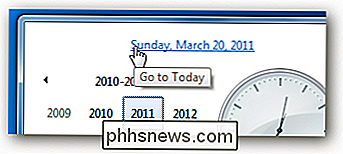
Har du några andra geek-tricks du vill dela? Skicka tipset till och vi kanske kan presentera det här.

8 Saker du kan göra med Quicktime på OS X
OS Xs Quicktime Player är inte VLC, vilket är viktigt att komma ihåg, men det är skickligt och gör många coola saker du kanske inte har vetat om. Det här är 8 saker som Quicktime Player kan göra bortom spelfilmer och videor. Quicktime Player i sin senaste form, Quicktime X, finns för närvarande tillgänglig som version 10.

Så här spelar du in din Macs skärm (utan ytterligare programvara)
Att kunna spela in datorns skärm kan vara mycket användbar, som om man behöver visa någon hur man gör något eller inte gör det något. Om du använder en Mac kan du spela in din skärm utan att behöva ytterligare programvara. Vi har täckt det här allmänna ämnet innan vi idag vill finslipa och fokusera på OS X idag.



![Du är inbjuden till WinX DVD Ripper Giveaway och påskgåva, tidsbegränsad! [Sponsored]](http://phhsnews.com/img/how-to-2018/you-are-invited-to-winx-dvd-ripper-giveaway-easter-gift-pack-time-limited.jpg)